windows10 设置,图文详解如何优化win10系统
- 2017-12-16 12:30:11 分类:win10
win10设置该怎么设置,身为电脑小白,一点专业知识都没有,那该怎么办?接下来将由小编给大家带来win10设置的相关教程。希望可以帮助到大家
windows10设置在我们生活中非常常见,使用简单、方便,为了windows10设置,今天推荐给大家的windows10设置,操作简单,适用于绝大部分用户使用
windows10 设置
关闭家庭组,操作:打开控制面板,点击家庭组,选择关闭;彻底关闭操作:win+R,在输入serve.msc 按下回车,选择windows search 选择禁用
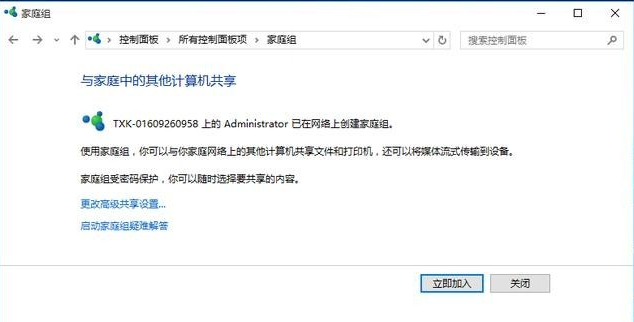
windows10优化设置示例1
关闭防火墙,操作:控制面板打开防火墙,选择关闭防火墙,关闭专用网络和公用网络
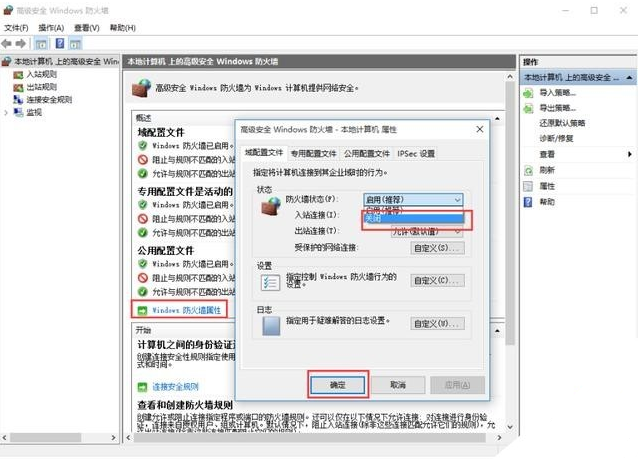
win10设置示例2
关闭自带杀毒软件,操作:打开计算机管理,点击管理模板,点击windows组件,再点击windows defender,在里面选择关闭windows defender
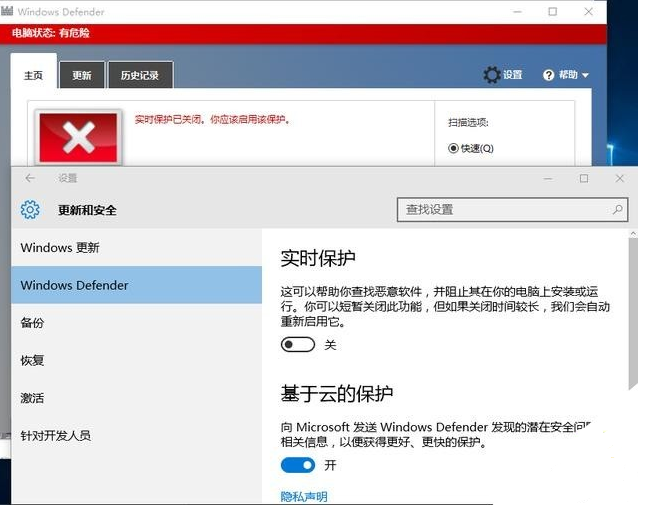
windows10设置示例3
右键C盘属性,点击工具,再点击优化,
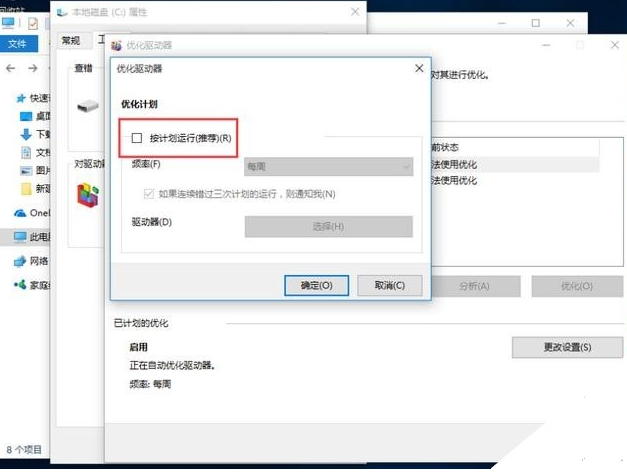
win10设置示例4
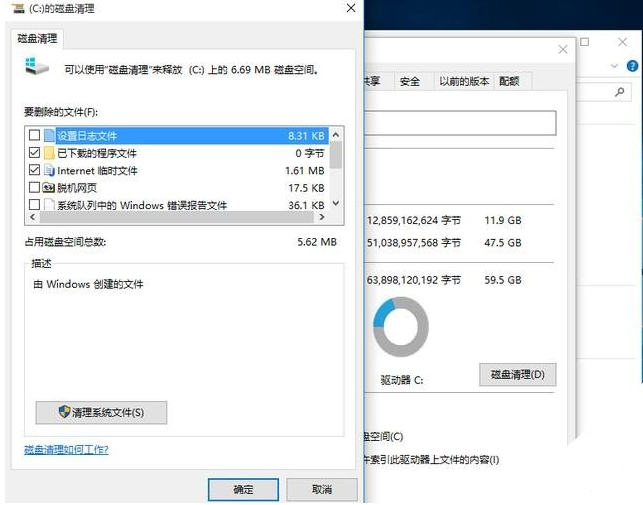
win10设置示例5
开启或关闭休眠,开启操作:win+R,输入powercfg -h on 回车;关闭操作:win+R,输入powercfg -h off
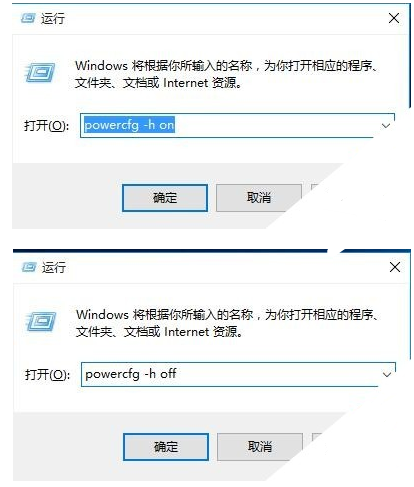
win10优化设置示例6
设置win10系统特效,操作:系统属性 – 高级 - 性能 - 设置 – 关闭淡出淡入效果
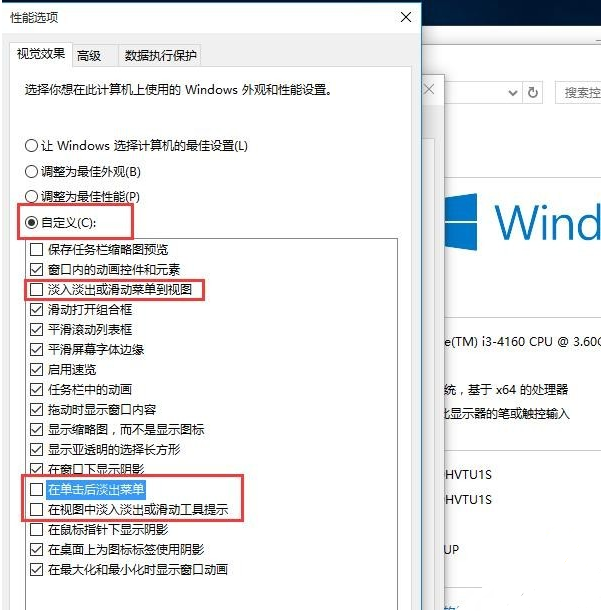
win10优化设置示例7
开机加速,操作:win10开机加速: Win+ R – 输入 msconfig – 引导 – 勾上 无GUI引导,确定
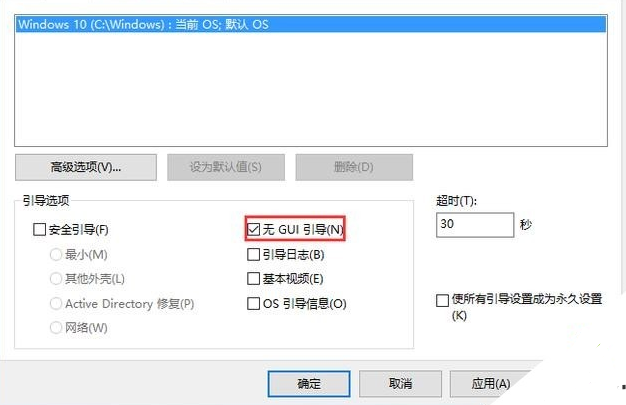
win10设置示例8
关机加速,操作:Win+R键。输入 gpedit.msc,计算机配置,管理模板 - 系统 -关机选项,关闭会阻止或取消关机的应用程序的自动终止功能禁用
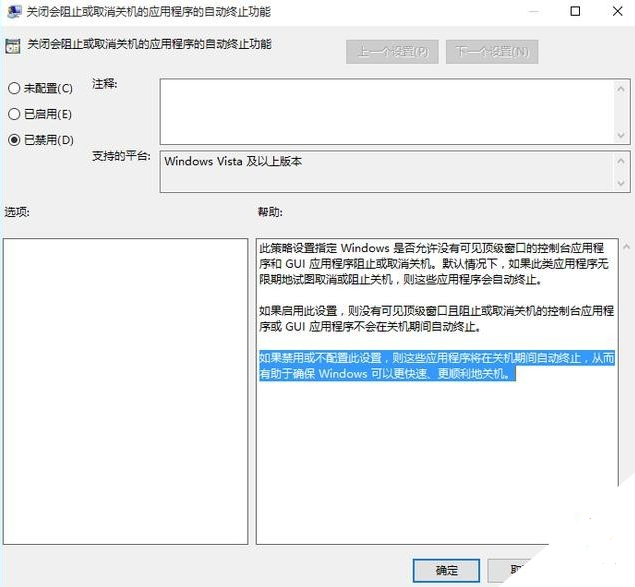
windows10设置示例9
以上就是关于优化win10设置的一些小技巧,希望可以帮助到你。